Brave est un navigateur internet qui se distingue par sa capacité à bloquer la quasi-totalité des publicités en ligne. Au lieu de celles-ci, il propose un système de financement alternatif et durable pour les créateurs de contenu. En somme, Brave rétribue les sites que vous consultez d’une manière similaire à ce que vous feriez en visionnant des publicités. Il est important de noter que Brave, avec son approche novatrice, n’est pas nécessairement adapté à tous les profils d’utilisateurs, en particulier ceux qui préfèrent soutenir leurs sites web et chaînes YouTube favoris en visualisant des publicités. Si le blocage de publicités ne vous pose pas de problème, les atouts de ce navigateur sont indéniables : il bloque les traqueurs publicitaires tels que Google et améliore ainsi votre confidentialité. De plus, Brave intègre un outil permettant aux utilisateurs de faire des dons directement aux sites web qu’ils apprécient. Voici les étapes pour installer le navigateur Brave sur Linux. Une vidéo tutorielle est disponible à la fin de cet article pour faciliter votre installation.
Installation sur Debian et Ubuntu
L’installation de Brave sur Debian et Ubuntu est relativement simple. Commencez par ouvrir une fenêtre de terminal. Cette étape est nécessaire car nous allons installer Brave en ajoutant un dépôt au système d’exploitation, au lieu d’installer un simple paquet. Bien que cette méthode soit un peu moins directe, elle présente l’avantage de permettre aux utilisateurs de recevoir automatiquement les mises à jour, sans devoir télécharger manuellement le dernier paquet binaire Debian.
Dans un premier temps, utilisez la commande wget pour récupérer la clé du dépôt de logiciels. Cette action est cruciale car Ubuntu et Debian n’installent pas de logiciels provenant de sources non signées.
Remarque : Si vous utilisez Linux Mint, Elementary OS ou une autre distribution dérivée d’Ubuntu, il est recommandé de suivre plutôt les instructions concernant Snap.
curl https://s3-us-west-2.amazonaws.com/brave-apt/keys.asc | sudo apt-key add -Ensuite, ajoutez le dépôt à votre fichier sources. Cette commande, bien qu’elle soit longue, doit être saisie sur une seule ligne. Si elle est interrompue, le dépôt ne s’ajoutera pas correctement. Veuillez la saisir EXACTEMENT comme indiqué.
echo "deb [arch=amd64] https://s3-us-west-2.amazonaws.com/brave-apt `lsb_release -sc` main" | sudo tee -a /etc/apt/sources.list.d/brave-`lsb_release -sc`.listLe dépôt de clés et de logiciels pour Brave est maintenant en place. Il faut maintenant mettre à jour les sources logicielles afin de prendre en compte ces changements, avec la commande suivante :
Ubuntu: sudo apt update
Debian: sudo apt-get update
Une fois que les sources logicielles du système d’exploitation sont à jour, vous pouvez installer la dernière version du navigateur Brave.
Ubuntu: sudo apt install brave
Debian: sudo apt-get install brave
Distributions Linux utilisant SnapD
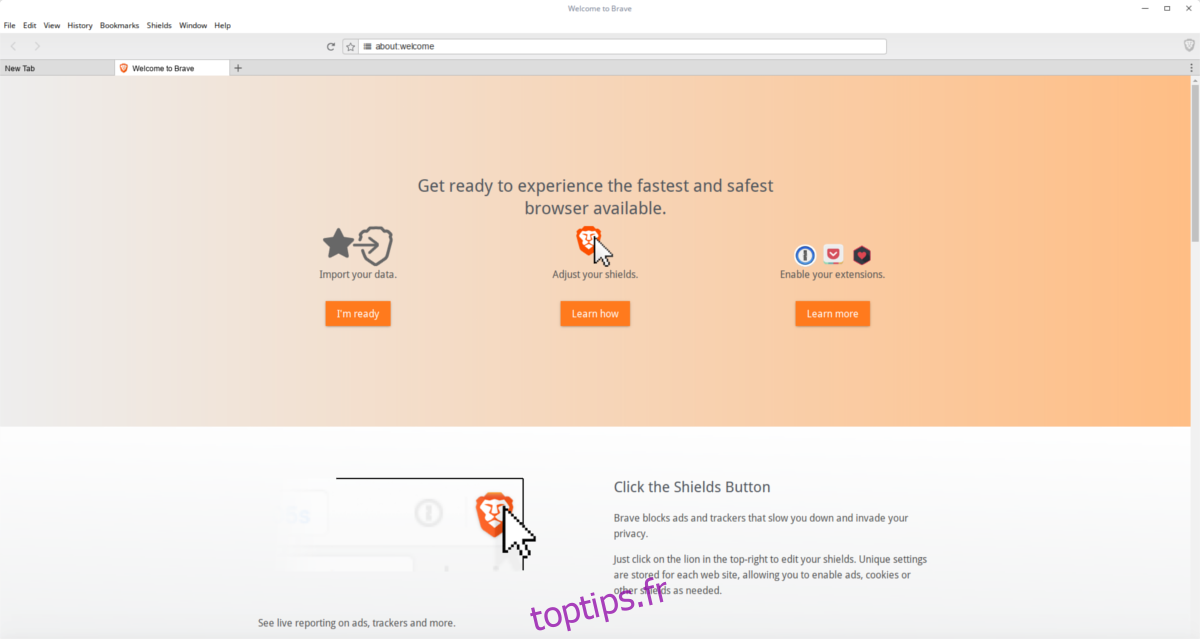
Grâce au nouveau format de paquet de Canonical, l’installation de Brave est plus aisée que jamais. Assurez-vous que votre distribution Linux supporte les paquets snap. Si vous n’êtes pas sûr, consultez notre article sur les snaps pour savoir comment les configurer.
Une fois les snaps configurés, installez le navigateur Brave en un clin d’œil :
sudo snap install braveL’installation de Brave via snap offre une manière rapide de l’installer. Toutefois, du fait qu’il soit empaqueté dans un snap, l’utilisateur n’aura pas de contrôle sur le thème GTK+ du navigateur. De plus, tous les fichiers de configuration de Brave sont confinés dans un conteneur snap. Si cela ne vous pose pas de problème, n’hésitez pas à utiliser cette méthode.
Si le fait que le navigateur soit confiné vous dérange, privilégiez l’installation via un binaire.
Fedora
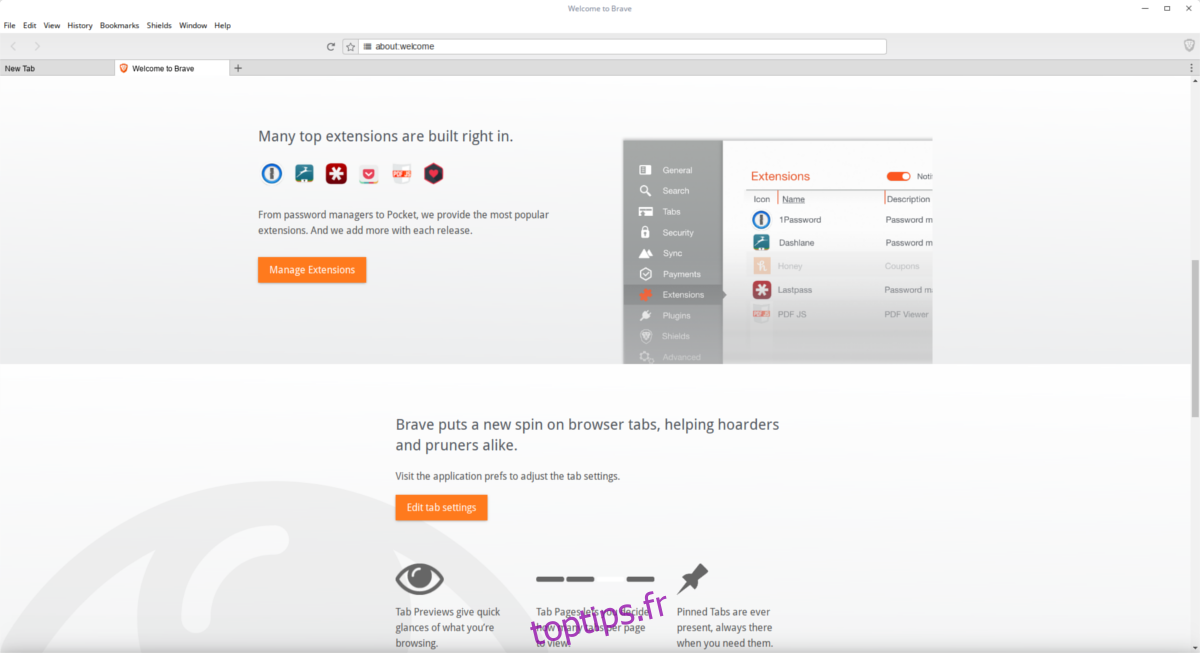
Comme la plupart des logiciels, Fedora ne propose pas de paquet natif pour Brave. Par conséquent, les utilisateurs de Fedora doivent d’abord ajouter un dépôt de logiciels. Voici comment procéder :
sudo dnf config-manager --add-repo https://s3-us-west-2.amazonaws.com/brave-rpm-release/x86_64/Tout comme les distributions Linux basées sur Debian, Fedora requiert que les sources de logiciels soient validées par une clé, pour des raisons de sécurité.
sudo rpm --import https://s3-us-west-2.amazonaws.com/brave-rpm-release/keys.ascUne fois la clé importée, vous pouvez installer Brave sur votre système.
sudo dnf install braveÉtant donné que le navigateur Brave est installé via un dépôt de logiciels sur Fedora, les utilisateurs reçoivent les mises à jour comme toutes les autres mises à jour du système. Si, pour une raison quelconque, vous souhaitez forcer manuellement une mise à jour du navigateur à tout moment, exécutez cette commande :
sudo dnf update braveArch Linux
Comme souvent, Brave est accessible pour les utilisateurs d’Arch via l’AUR. Pour installer la version binaire du paquet, téléchargez l’instantané (ou utilisez votre assistant AUR préféré).
OpenSUSE
Le dernier système Linux majeur à proposer un support direct pour Brave est OpenSUSE. Tout d’abord, importez la clé du logiciel, pour des raisons de sécurité. L’installation d’un logiciel sans clé signée est une pratique risquée.
sudo rpmkeys --import https://s3-us-west-2.amazonaws.com/brave-rpm-release/keys.ascLa clé de publication est désormais sur le système. Utilisez maintenant le gestionnaire de paquets Zypper pour installer lsb. Ce programme est important car il détermine la version précise de votre distribution Linux, et sera utilisé pour l’étape suivante.
sudo zypper install lsbAprès l’installation de lsb, ajoutez le dépôt de logiciels Brave au système.
sudo zypper addrepo https://s3-us-west-2.amazonaws.com/brave-rpm-release/x86_64/brave-rpm-releaseMettez à jour les sources logicielles de Suse.
sudo zypper refEnfin, installez le navigateur Brave, avec :
sudo zypper install braveAutres distributions Linux
Vous utilisez une version de Linux moins courante et souhaitez utiliser Brave ? Pas d’inquiétude ! Une version binaire est disponible. Voici comment l’obtenir. Commencez par installer « wget ». Il s’agit d’un gestionnaire de téléchargement en ligne de commande. Il est possible qu’il soit déjà installé. Sinon, utilisez votre gestionnaire de paquets pour rechercher et installer « wget ». Ensuite, exécutez cette commande :
wget https://github.com/brave/brave-browser/releases/download/v0.71.35/brave-v0.71.35-linux-x64.zip & unzip brave-v0.71.35-linux-x64.zipPour exécuter Brave, entrez les commandes suivantes dans le terminal.
Remarque : Si la commande ci-dessous vous donne une ancienne version de Brave, consultez ce lien pour télécharger manuellement l’archive ZIP Linux.
cd ~/brave-v0.71.35-linux-x64
./braveConclusion
Brave est un navigateur singulier, avec une approche novatrice du financement du web qui suscite l’intérêt. Il est encourageant de constater leur engagement envers Linux, contribuant à l’avenir d’Internet.